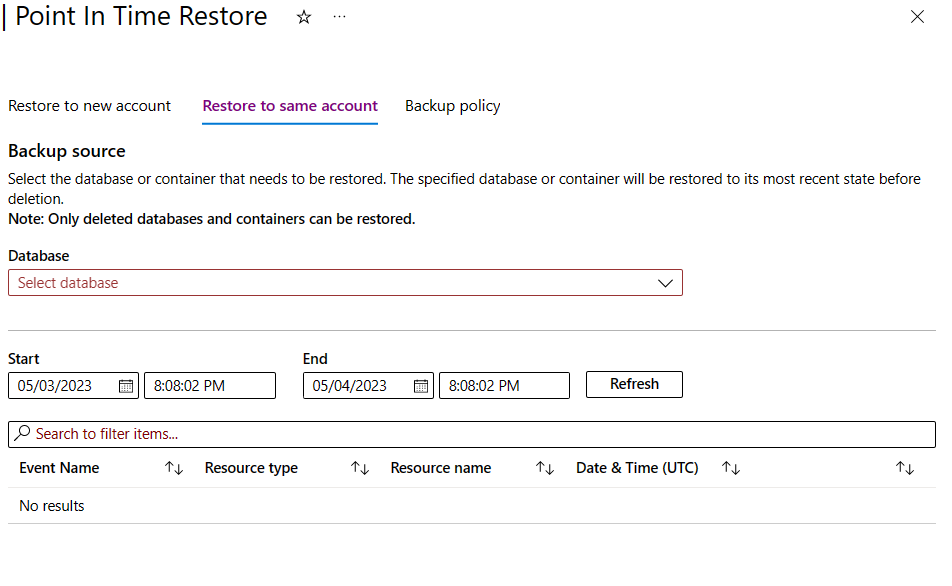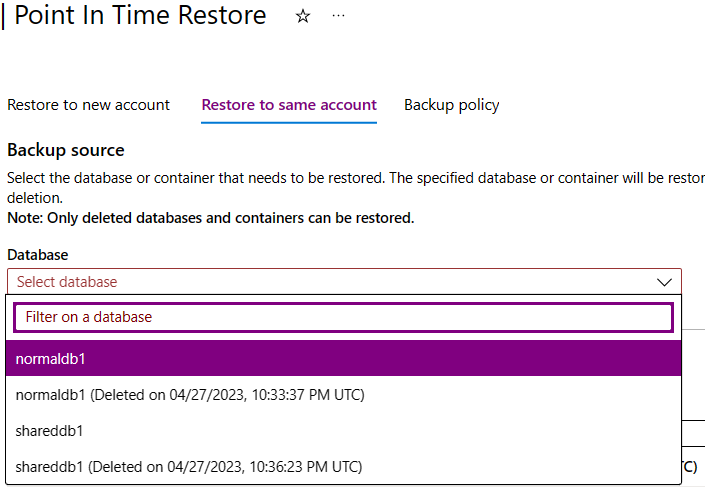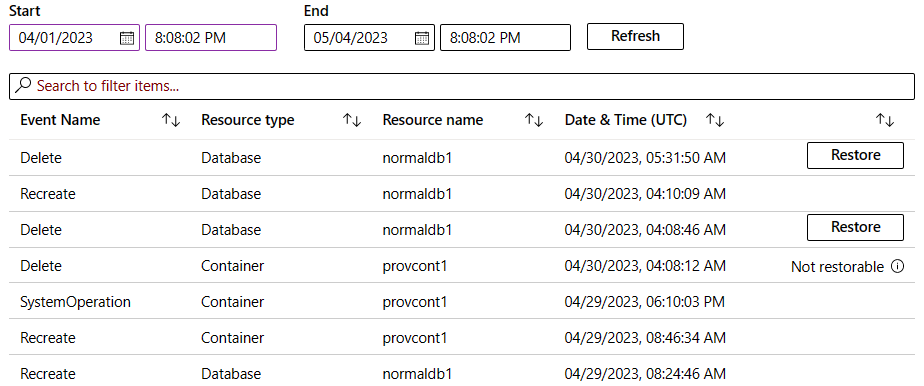Wiederherstellen eines gelöschten Containers oder einer gelöschten Datenbank in demselben Azure Cosmos DB-Konto
- Artikel
GILT FÜR: NoSQL
MongoDB
Gremlin
Tabelle
Die Funktion von Azure Cosmos DB zur Zeitpunktwiederherstellung in demselben Konto hilft Ihnen bei der Wiederherstellung nach einem versehentlichen Löschen eines Containers oder einer Datenbank. Diese Funktion stellt die gelöschte Datenbank oder den gelöschten Container in demselben, vorhandenen Konto in jeder Region wieder her, in der Sicherungen vorhanden sind. Der Modus für die fortlaufende Sicherung ermöglicht Ihnen die Wiederherstellung zu jedem beliebigen Zeitpunkt innerhalb der letzten 30 Tage.
Voraussetzungen
- Ein Azure-Abonnement. Wenn Sie über kein Azure-Abonnement verfügen, können Sie ein kostenloses Azure-Konto erstellen, bevor Sie beginnen.
- Ein Azure Cosmos DB-Konto. Sie können eine der folgenden Optionen für ein Azure Cosmos DB-Konto auswählen:
- Verwenden eines vorhandenen Azure Cosmos DB-Kontos.
- Erstellen eines neuen Azure Cosmos DB-Kontos in Ihrem Azure-Abonnement.
- Erstellen eines kostenlosen Azure Cosmos DB-Kontos ohne Verpflichtung.
Wiederherstellen eines gelöschten Containers oder einer gelöschten Datenbank
Verwenden Sie das Azure-Portal, die Azure CLI, Azure PowerShell oder eine Azure Resource Manager-Vorlage, um einen gelöschten Container oder eine gelöschte Datenbank in demselben, vorhandenen Konto wiederherzustellen.
Verwenden Sie das Azure-Portal, um einen gelöschten Container oder eine gelöschte Datenbank wiederherzustellen. Untergeordnete Container werden ebenfalls wiederhergestellt.
Wechseln Sie zum Azure-Portal.
Navigieren Sie zu Ihrem Azure Cosmos DB-Konto, und wechseln Sie zur Seite Zeitpunktwiederherstellung.
Hinweis
Die Seite „Wiederherstellen“ im Azure-Portal wird nur gefüllt, wenn Sie über die Berechtigung
Microsoft.DocumentDB/locations/restorableDatabaseAccounts/*/readverfügen. Weitere Informationen zu dieser Berechtigung finden Sie unter Sicherungs- und Wiederherstellungsberechtigungen.Wählen Sie die Registerkarte Wiederherstellen in demselben Konto aus.
Geben Sie unter Datenbank eine Suchabfrage ein, um den Ereignisfeed nach relevanten Löschereignissen für einen Container oder eine Datenbank zu filtern.
Geben Sie als Nächstes Start- und End-Werte an, um ein Zeitfenster zum Filtern von Löschereignissen zu erstellen.
Hinweis
Der Filter Start ist auf maximal 30 Tage vor dem heutigen Datum eingeschränkt.
Wählen Sie Aktualisieren aus, um mit angewendeten Filtern die Liste der Ereignisse für verschiedene Ressourcentypen zu aktualisieren.
Überprüfen Sie den Zeitpunkt, und wählen Sie Wiederherstellen aus, um die Wiederherstellung der ausgewählten Ressource zu starten, die zuvor gelöscht wurde.
Wichtig
Zu einem gegebenen Zeitpunkt können nicht mehr als drei Wiederherstellungsvorgänge für dasselbe Konto aktiv sein. Das Löschen des Quellkontos während der Wiederherstellung kann zu einem Fehler bei der Wiederherstellung führen.
Hinweis
Der Ereignisfeed zeigt Ressourcen als Nicht wiederherstellbar an. Der Feed enthält weitere Informationen dazu, warum die Ressource nicht wiederhergestellt werden kann. In den meisten Fällen müssen Sie die übergeordnete Datenbank wiederherstellen, bevor Sie einen der untergeordneten Container der Datenbank wiederherstellen können.
Nach dem Initiieren eines Wiederherstellungsvorgangs können Sie den Vorgang mithilfe des Benachrichtigungsbereichs des Azure-Portals nachverfolgen. In der Benachrichtigung ist der Status der sich in der Wiederherstellung befindlichen Ressource angegeben. Während der Wiederherstellung ist der Status des Containers Wird erstellt.... Nach Abschluss des Wiederherstellungsvorgangs ändert sich der Status in Online.
Verwenden Sie die Azure-CLI, um einen gelöschten Container oder eine gelöschte Datenbank wiederherzustellen. Untergeordnete Container werden ebenfalls wiederhergestellt.
Wichtig
Die Azure CLI-Version 2.58.0 oder höher ist erforderlich, um auf den Befehl für kontointerne Wiederherstellung zuzugreifen.
Rufen Sie eine Liste aller aktiven und gelöschten wiederherstellbaren Datenbankkonten mithilfe von az cosmosdb restorable-database-account list ab:
az cosmosdb restorable-database-account list \ --account-name <name-of-account>[ { "accountName": "deleted-account-1", "apiType": "Sql", "creationTime": "2020-08-02T22:23:00.095870+00:00", "deletionTime": "2020-08-02T22:26:13.483175+00:00", "id": "/subscriptions/aaaa0a0a-bb1b-cc2c-dd3d-eeeeee4e4e4e/providers/Microsoft.DocumentDB/locations/westus/restorableDatabaseAccounts/abcd1234-d1c0-4645-a699-abcd1234", "location": "West US", "name": "abcd1234-d1c0-4645-a699-abcd1234", "restorableLocations": [ { "locationName": "West US" }, { "locationName": "East US" } ] } ]Verwenden Sie az cosmosdb sql restorable-database list, um alle wiederherstellbaren Versionen von Datenbanken für Livekonten aufzulisten:
az cosmosdb sql restorable-database list \ --instance-id <instance-id-of-account> \ --location <location>Hinweis
Die Auflistung aller Löschereignisse für wiederherstellbare Datenbanken ermöglicht es Ihnen, die richtige Datenbank in einem Szenario auszuwählen, in dem der tatsächliche Zeitpunkt des Bestehens unbekannt ist. Wenn der Ereignisfeed in seiner Antwort den Vorgangstyp Löschen enthält, handelt es sich um eine gelöschte Datenbank, die innerhalb desselben Kontos wiederhergestellt werden kann. Der Wiederherstellungszeitstempel kann auf jeden Zeitstempel vor dem Löschzeitstempel und innerhalb des Aufbewahrungsfensters festgelegt werden.
Verwenden Sie az cosmosdb sql restorable-container list, um alle Versionen wiederherstellbarer Container in einer bestimmten Datenbank aufzulisten:
az cosmosdb sql restorable-container list \ --instance-id <instance-id-of-account> \ --database-rid <owner-resource-id-of-database> \ --location <location>Hinweis
Die Auflistung aller Löschereignisse für wiederherstellbare Datenbanken ermöglicht es Ihnen, den richtigen Container in einem Szenario auszuwählen, in dem der tatsächliche Zeitpunkt des Bestehens unbekannt ist. Wenn der Ereignisfeed in seiner Antwort den Vorgangstyp Löschen enthält, handelt es sich um einen gelöschten Container, die innerhalb desselben Kontos wiederhergestellt werden kann. Der Wiederherstellungszeitstempel kann auf jeden Zeitstempel vor dem Löschzeitstempel und innerhalb des Aufbewahrungsfensters festgelegt werden.
Initiieren Sie einen Wiederherstellungsvorgang für eine gelöschte Datenbank mithilfe von az cosmosdb sql database restore. Der Zeitstempel für die Wiederherstellung ist optional; wenn er nicht angegeben wird, wird die letzte gelöschte Instanz der Datenbank wiederhergestellt.
az cosmosdb sql database restore \ --resource-group <resource-group-name> \ --account-name <account-name> \ --name <database-name> \ --restore-timestamp <timestamp> \ --disable-ttl TrueInitiieren Sie einen Wiederherstellungsvorgang für einen gelöschten Container mithilfe von az cosmosdb sql container restore. Der Zeitstempel für die Wiederherstellung ist optional; wenn er nicht angegeben wird, wird die letzte gelöschte Instanz des Containers wiederhergestellt.
az cosmosdb sql container restore \ --resource-group <resource-group-name> \ --account-name <account-name> \ --database-name <database-name> \ --name <container-name> \ --restore-timestamp <timestamp> \ --disable-ttl True
Rufen Sie eine Liste aller aktiven und gelöschten wiederherstellbaren Datenbankkonten mithilfe von az cosmosdb restorable-database-account list ab:
az cosmosdb restorable-database-account list \ --account-name <name-of-account>[ { "accountName": "deleted-account-1", "apiType": "Sql", "creationTime": "2020-08-02T22:23:00.095870+00:00", "deletionTime": "2020-08-02T22:26:13.483175+00:00", "id": "/subscriptions/aaaa0a0a-bb1b-cc2c-dd3d-eeeeee4e4e4e/providers/Microsoft.DocumentDB/locations/westus/restorableDatabaseAccounts/abcd1234-d1c0-4645-a699-abcd1234", "location": "West US", "name": "abcd1234-d1c0-4645-a699-abcd1234", "restorableLocations": [ { "locationName": "West US" }, { "locationName": "East US" } ] } ]Verwenden Sie az cosmosdb mongodb restorable-database list, um alle wiederherstellbaren Versionen von Datenbanken für Livekonten aufzulisten:
az cosmosdb mongodb restorable-database list \ --instance-id <instance-id-of-account> \ --location <location>Verwenden Sie az cosmosdb mongodb restorable-collection list, um alle Versionen wiederherstellbarer Sammlungen in einer bestimmten Datenbank aufzulisten:
az cosmosdb mongodb restorable-collection list \ --instance-id <instance-id-of-account> \ --database-rid <owner-resource-id-of-database> \ --location <location>Initiieren Sie einen Wiederherstellungsvorgang für eine gelöschte Datenbank mithilfe von az cosmosdb mongodb database restore. Der Zeitstempel für die Wiederherstellung ist optional; wenn er nicht angegeben wird, wird die letzte gelöschte Instanz der Datenbank wiederhergestellt.
az cosmosdb mongodb database restore \ --resource-group <resource-group-name> \ --account-name <account-name> \ --name <database-name> \ --restore-timestamp <timestamp> --disable-ttl TrueInitiieren Sie einen Wiederherstellungsvorgang für eine gelöschte Sammlung mithilfe von az cosmosdb mongodb collection restore. Der Zeitstempel für die Wiederherstellung ist optional; wenn er nicht angegeben wird, wird die letzte gelöschte Instanz der Sammlung wiederhergestellt.
az cosmosdb mongodb collection restore \ --resource-group <resource-group-name> \ --account-name <account-name> \ --database-name <database-name> \ --name <container-name> \ --restore-timestamp <timestamp> \ --disable-ttl True
Rufen Sie eine Liste aller aktiven und gelöschten wiederherstellbaren Datenbankkonten mithilfe von az cosmosdb restorable-database-account list ab:
az cosmosdb restorable-database-account list \ --account-name <name-of-account>[ { "accountName": "deleted-account-1", "apiType": "Sql", "creationTime": "2020-08-02T22:23:00.095870+00:00", "deletionTime": "2020-08-02T22:26:13.483175+00:00", "id": "/subscriptions/aaaa0a0a-bb1b-cc2c-dd3d-eeeeee4e4e4e/providers/Microsoft.DocumentDB/locations/westus/restorableDatabaseAccounts/abcd1234-d1c0-4645-a699-abcd1234", "location": "West US", "name": "abcd1234-d1c0-4645-a699-abcd1234", "restorableLocations": [ { "locationName": "West US" }, { "locationName": "East US" } ] } ]Verwenden Sie az cosmosdb gremlin restorable-database list, um alle wiederherstellbaren Versionen von Datenbanken für Livekonten aufzulisten:
az cosmosdb gremlin restorable-database list \ --instance-id <instance-id-of-account> \ --location <location>Verwenden Sie az cosmosdb gremlin restorable-graph list, um alle Versionen wiederherstellbarer Graphen in einer bestimmten Datenbank aufzulisten:
az cosmosdb gremlin restorable-graph list \ --instance-id <instance-id-of-account> \ --database-rid <owner-resource-id-of-database> \ --location <location>Initiieren Sie einen Wiederherstellungsvorgang für eine gelöschte Datenbank mithilfe von az cosmosdb gremlin database restore. Der Zeitstempel für die Wiederherstellung ist optional; wenn er nicht angegeben wird, wird die letzte gelöschte Instanz der Datenbank wiederhergestellt.
az cosmosdb gremlin database restore \ --resource-group <resource-group-name> \ --account-name <account-name> \ --name <database-name> \ --restore-timestamp <timestamp> \ --disable-ttl TrueInitiieren Sie einen Wiederherstellungsvorgang für einen gelöschten Graphen mithilfe von az cosmosdb gremlin graph restore. Der Zeitstempel für die Wiederherstellung ist optional; wenn er nicht angegeben wird, wird die letzte gelöschte Instanz des Graphen wiederhergestellt.
az cosmosdb gremlin graph restore \ --resource-group <resource-group-name> \ --account-name <account-name> \ --database-name <database-name> \ --name <graph-name> \ --restore-timestamp <timestamp> \ --disable-ttl True
Rufen Sie eine Liste aller aktiven und gelöschten wiederherstellbaren Datenbankkonten mithilfe von az cosmosdb restorable-database-account list ab:
az cosmosdb restorable-database-account list \ --account-name <name-of-account>[ { "accountName": "deleted-account-1", "apiType": "Sql", "creationTime": "2020-08-02T22:23:00.095870+00:00", "deletionTime": "2020-08-02T22:26:13.483175+00:00", "id": "/subscriptions/aaaa0a0a-bb1b-cc2c-dd3d-eeeeee4e4e4e/providers/Microsoft.DocumentDB/locations/westus/restorableDatabaseAccounts/abcd1234-d1c0-4645-a699-abcd1234", "location": "West US", "name": "abcd1234-d1c0-4645-a699-abcd1234", "restorableLocations": [ { "locationName": "West US" }, { "locationName": "East US" } ] } ]Verwenden Sie az cosmosdb table restorable-table list, um alle wiederherstellbaren Versionen von Tabellen für Livekonten aufzulisten:
az cosmosdb table restorable-table list \ --instance-id <instance-id-of-account> \ --location <location>Initiieren Sie einen Wiederherstellungsvorgang für eine gelöschte Tabelle mithilfe von az cosmosdb table restore. Der Zeitstempel für die Wiederherstellung ist optional; wenn er nicht angegeben wird, wird die letzte gelöschte Instanz der Tabelle wiederhergestellt.
az cosmosdb table restore \ --resource-group <resource-group-name> \ --account-name <account-name> \ --table-name <table-name> \ --restore-timestamp <timestamp> \ --disable-ttl True
Verwenden Sie Azure PowerShell, um einen gelöschten Container oder eine gelöschte Datenbank wiederherzustellen. Untergeordnete Container und Datenbanken werden ebenfalls wiederhergestellt.
Wichtig
Das Azure Cosmos DB-Modul für Azure PowerShell-Version 1.14.1 oder höher ist erforderlich, um auf die Cmdlets für die kontointerne Wiederherstellung zuzugreifen.
Rufen Sie eine Liste aller aktiven und gelöschten wiederherstellbaren Datenbankkonten mithilfe des Cmdlets [Get-AzCosmosDBRestorableDatabaseAccount](/powershell/module/az.cosmosdb/get-azCosmos DBrestorabledatabaseaccount) ab:
Get-AzCosmosDBRestorableDatabaseAccountId : /subscriptions/{subscriptionId}/providers/Microsoft.DocumentDB/locations/westus/restorableDatabaseAccounts/abcd1234-d1c0-4645-a699-abcd1234 DatabaseAccountInstanceId : abcd1234-d1c0-4645-a699-abcd1234 Location : West US DatabaseAccountName : deleted-account-1 CreationTime : 8/2/2020 10:23:00 PM DeletionTime : 8/2/2020 10:26:13 PM ApiType : Sql RestorableLocations : {West US, East US}Hinweis
Das Konto verfügt über die Felder
CreationTimeoderDeletionTime. Diese Felder sind auch für Regionen vorhanden. Anhand dieser Zeiten können Sie die richtige Region und einen gültigen Zeitbereich für die Wiederherstellung einer Ressource auswählen.Verwenden Sie das Cmdlet Get-AzCosmosDBSqlRestorableDatabase, um alle wiederherstellbaren Versionen von Datenbanken für Livekonten aufzulisten:
$parameters = @{ DatabaseAccountInstanceId = "<instance-id-of-account>" Location = "<location>" } Get-AzCosmosDBSqlRestorableDatabase @parametersHinweis
Die Auflistung aller wiederherstellbaren Datenbank-Löschereignisse ermöglicht es Ihnen, die richtige Datenbank in einem Szenario auszuwählen, in dem der tatsächliche Zeitpunkt des Bestehens unbekannt ist. Wenn der Ereignisfeed in seiner Antwort den Vorgangstyp Löschen enthält, handelt es sich um eine gelöschte Datenbank, die innerhalb desselben Kontos wiederhergestellt werden kann. Der Wiederherstellungszeitstempel kann auf jeden Zeitstempel vor dem Löschzeitstempel und innerhalb des Aufbewahrungsfensters festgelegt werden.
Verwenden Sie das Cmdlet Get-AzCosmosDBSqlRestorableContainer, um alle Versionen wiederherstellbarer Container in einer bestimmten Datenbank aufzulisten:
$parameters = @{ DatabaseAccountInstanceId = "<instance-id-of-account>" DatabaseRId = "<owner-resource-id-of-database>" Location = "<location>" } Get-AzCosmosDBSqlRestorableContainer @parametersHinweis
Die Auflistung aller wiederherstellbaren Datenbank-Löschereignisse ermöglicht es Ihnen, den richtigen Container in einem Szenario auszuwählen, in dem der tatsächliche Zeitpunkt des Bestehens unbekannt ist. Wenn der Ereignisfeed in seiner Antwort den Vorgangstyp Löschen enthält, handelt es sich um einen gelöschten Container, die innerhalb desselben Kontos wiederhergestellt werden kann. Der Wiederherstellungszeitstempel kann auf jeden Zeitstempel vor dem Löschzeitstempel und innerhalb des Aufbewahrungsfensters festgelegt werden.
Initiieren Sie einen Wiederherstellungsvorgang für eine gelöschte Datenbank mithilfe des Cmdlets „Restore-AzCosmos DBSqlDatabase“. Der Zeitstempel für die Wiederherstellung ist optional. Ohne diesen Zeitstempel wird die zuletzt gelöschte Instanz der Datenbank wiederhergestellt.
$parameters = @{ ResourceGroupName = "<resource-group-name>" AccountName = "<account-name>" Name = "<database-name>" RestoreTimestampInUtc = "<timestamp>" } Restore-AzCosmos DBSqlDatabase @parametersInitiieren Sie einen Wiederherstellungsvorgang für einen gelöschten Container mithilfe des Cmdlets „Restore-AzCosmos DBSqlContainer“. Der Zeitstempel für die Wiederherstellung ist optional. Ohne diesen Zeitstempel wird die letzte gelöschte Instanz des Containers wiederhergestellt.
$parameters = @{ ResourceGroupName = "<resource-group-name>" AccountName = "<account-name>" DatabaseName = "<database-name>" Name = "<container-name>" RestoreTimestampInUtc = "<timestamp>" DisableTtl= $true } Restore-AzCosmos DBSqlContainer @parameters
Rufen Sie eine Liste aller aktiven und gelöschten wiederherstellbaren Datenbankkonten mithilfe des Cmdlets Get-AzCosmosDBRestorableDatabaseAccount ab:
Get-AzCosmosDBRestorableDatabaseAccountId : /subscriptions/{subscriptionId}/providers/Microsoft.DocumentDB/locations/westus/restorableDatabaseAccounts/abcd1234-d1c0-4645-a699-abcd1234 DatabaseAccountInstanceId : abcd1234-d1c0-4645-a699-abcd1234 Location : West US DatabaseAccountName : deleted-account-1 CreationTime : 8/2/2020 10:23:00 PM DeletionTime : 8/2/2020 10:26:13 PM ApiType : Sql RestorableLocations : {West US, East US}Hinweis
Das Konto verfügt über die Felder
CreationTimeoderDeletionTime. Diese Felder sind auch für Regionen vorhanden. Anhand dieser Zeiten können Sie die richtige Region und einen gültigen Zeitbereich für die Wiederherstellung einer Ressource auswählen.Verwenden Sie das Cmdlet Get-AzCosmosDBMongoDBRestorableDatabase, um alle wiederherstellbaren Versionen von Datenbanken für Livekonten aufzulisten:
$parameters = @{ DatabaseAccountInstanceId = "<instance-id-of-account>" Location = "<location>" } Get-AzCosmosDBMongoDBRestorableDatabase @parametersVerwenden Sie das Cmdlet Get-AzCosmosDBMongoDBRestorableCollection, um alle Versionen wiederherstellbarer Sammlungen in einer bestimmten Datenbank aufzulisten. Der Zeitstempel für die Wiederherstellung ist optional. Ohne diesen Zeitstempel wird die letzte gelöschte Instanz der Sammlung wiederhergestellt.
$parameters = @{ DatabaseAccountInstanceId = "<instance-id-of-account>" DatabaseRId = "<owner-resource-id-of-database>" Location = "<location>" } Get-AzCosmosDBMongoDBRestorableCollection @parametersInitiieren Sie einen Wiederherstellungsvorgang für eine gelöschte Datenbank mithilfe des Cmdlets „Restore-AzCosmos DBMongoDBDatabase“:
$parameters = @{ ResourceGroupName = "<resource-group-name>" AccountName = "<account-name>" Name = "<database-name>" RestoreTimestampInUtc = "<timestamp>" DisableTtl=$true } Restore-AzCosmos DBMongoDBDatabase @parametersInitiieren Sie einen Wiederherstellungsvorgang für eine gelöschte Sammlung mithilfe des Cmdlets „Restore-AzCosmos DBMongoDBCollection“. Der Zeitstempel für die Wiederherstellung ist optional; wenn er nicht angegeben wird, wird die letzte gelöschte Instanz der Sammlung wiederhergestellt.
$parameters = @{ ResourceGroupName = "<resource-group-name>" AccountName = "<account-name>" DatabaseName = "<database-name>" Name = "<collection-name>" RestoreTimestampInUtc = "<timestamp>" DisableTtl=$true } Restore-AzCosmos DBMongoDBCollection @parameters
Rufen Sie eine Liste aller aktiven und gelöschten wiederherstellbaren Datenbankkonten mithilfe des Cmdlets Get-AzCosmosDBRestorableDatabaseAccount ab:
Get-AzCosmosDBRestorableDatabaseAccountId : /subscriptions/{subscriptionId}/providers/Microsoft.DocumentDB/locations/westus/restorableDatabaseAccounts/abcd1234-d1c0-4645-a699-abcd1234 DatabaseAccountInstanceId : abcd1234-d1c0-4645-a699-abcd1234 Location : West US DatabaseAccountName : deleted-account-1 CreationTime : 8/2/2020 10:23:00 PM DeletionTime : 8/2/2020 10:26:13 PM ApiType : Sql RestorableLocations : {West US, East US}Hinweis
Das Konto verfügt über die Felder
CreationTimeoderDeletionTime. Diese Felder sind auch für Regionen vorhanden. Anhand dieser Zeiten können Sie die richtige Region und einen gültigen Zeitbereich für die Wiederherstellung einer Ressource auswählen.Verwenden Sie das Cmdlet Get-AzCosmosDBGremlinRestorableDatabase, um alle wiederherstellbaren Versionen von Datenbanken für Livekonten aufzulisten:
$parameters = @{ DatabaseAccountInstanceId = "<instance-id-of-account>" Location = "<location>" } Get-AzCosmosDBGremlinRestorableDatabase @parametersVerwenden Sie das Cmdlet Get-AzCosmosDBGremlinRestorableGraph, um alle Versionen von wiederherstellbaren Graphen aufzulisten, die sich in einer bestimmten Datenbank befinden:
$parameters = @{ DatabaseAccountInstanceId = "<instance-id-of-account>" DatabaseRId = "<owner-resource-id-of-database>" Location = "<location>" } Get-AzCosmosDBGremlinRestorableGraph @parametersInitiieren Sie einen Wiederherstellungsvorgang für eine gelöschte Datenbank mithilfe des Cmdlets „Restore-AzCosmos DBGremlinDatabase“. Der Zeitstempel für die Wiederherstellung ist optional; wenn er nicht angegeben wird, wird die letzte gelöschte Instanz der Datenbank wiederhergestellt.
$parameters = @{ ResourceGroupName = "<resource-group-name>" AccountName = "<account-name>" Name = "<database-name>" RestoreTimestampInUtc = "<timestamp>" DisableTtl=$true } Restore-AzCosmos DBGremlinDatabase @parametersInitiieren Sie einen Wiederherstellungsvorgang für ein gelöschtes Diagramm mithilfe des Cmdlets „Restore-AzCosmos DBGremlinGraph“. der Zeitstempel für die Wiederherstellung ist optional; wenn er nicht angegeben wird, wird die letzte gelöschte Instanz des Graphen wiederhergestellt.
$parameters = @{ ResourceGroupName = "<resource-group-name>" AccountName = "<account-name>" DatabaseName = "<database-name>" Name = "<graph-name>" RestoreTimestampInUtc = "<timestamp>" DisableTtl=$true } Restore-AzCosmos DBGremlinGraph @parameters
Rufen Sie eine Liste aller aktiven und gelöschten wiederherstellbaren Datenbankkonten mithilfe des Cmdlets [Get-AzCosmosDBRestorableDatabaseAccount](/powershell/module/az.cosmosdb/get-azCosmos DBrestorabledatabaseaccount) ab:
Get-AzCosmosDBRestorableDatabaseAccountId : /subscriptions/{subscriptionId}/providers/Microsoft.DocumentDB/locations/westus/restorableDatabaseAccounts/abcd1234-d1c0-4645-a699-abcd1234 DatabaseAccountInstanceId : abcd1234-d1c0-4645-a699-abcd1234 Location : West US DatabaseAccountName : deleted-account-1 CreationTime : 8/2/2020 10:23:00 PM DeletionTime : 8/2/2020 10:26:13 PM ApiType : Sql RestorableLocations : {West US, East US}Hinweis
Das Konto verfügt über die Felder
CreationTimeoderDeletionTime. Diese Felder sind auch für Regionen vorhanden. Anhand dieser Zeiten können Sie die richtige Region und einen gültigen Zeitbereich für die Wiederherstellung einer Ressource auswählen.Verwenden Sie das Cmdlet [Get-AzCosmosDBTableRestorableTable](/powershell/module/az.cosmosdb/get-azCosmos DBtablerestorabletable), um alle wiederhergestellten Versionen von Tabellen für Livekonten aufzulisten:
$parameters = @{ DatabaseAccountInstanceId = "<instance-id-of-account>" Location = "<location>" } Get-AzCosmosDBTableRestorableTable @parametersInitiieren Sie einen Wiederherstellungsvorgang für eine gelöschte Tabelle mithilfe des Cmdlets „Restore-AzCosmos DBTable“. Der Zeitstempel für die Wiederherstellung ist optional; wenn er nicht angegeben wird, wird die letzte gelöschte Instanz der Tabelle wiederhergestellt.
$parameters = @{ ResourceGroupName = "<resource-group-name>" AccountName = "<account-name>" Name = "<table-name>" RestoreTimestampInUtc = "<timestamp>" DisableTtl=$true } Restore-AzCosmos DBTable @parameters
Sie können gelöschte Container und gelöschte Datenbanken mithilfe einer Azure Resource Manager-Vorlage wiederherstellen.
Erstellen oder suchen Sie eine Azure Cosmos DB-Ressource in Ihrer Vorlage. Hier sehen Sie ein generisches Beispiel für eine Ressource.
{ "$schema": "https://schema.management.azure.com/schemas/2019-04-01/deploymentTemplate.json#", "contentVersion": "1.0.0.0", "resources": [ { "name": "msdocs-example-arm", "type": "Microsoft.DocumentDB/databaseAccounts", "apiVersion": "2022-02-15-preview", "location": "West US", "properties": { "locations": [ { "locationName": "West US" } ], "backupPolicy": { "type": "Continuous" }, "databaseAccountOfferType": "Standard" } } ] }Aktualisieren Sie die Azure Cosmos DB-Ressource in Ihrer Vorlage wie folgt:
- Legen Sie
properties.createModeaufrestorefest. - Definieren Sie ein
properties.restoreParameters-Objekt. - Legen Sie
properties.restoreParameters.restoreTimestampInUtcauf einen UTC-Zeitstempel fest. - Legen Sie
properties.restoreParameters.restoreSourceauf die Instanz-ID des Kontos fest, das die Quelle des Wiederherstellungsvorgangs ist.
{ "properties": { "name": "<name-of-database-or-container>", "restoreParameters": { "restoreSource": "<source-account-instance-id>", "restoreTimestampInUtc": "<timestamp>", "restoreWithTtlDisabled": "true" }, "createMode": "Restore" } }- Legen Sie
Um einen SQL-Container wiederherzustellen, aktualisieren Sie die folgende Vorlage wie folgt:
- Legen Sie „resources.name“ auf
<accountname>/databasename>/<containername>fest. - Legen Sie „resources.properties.resource.createMode“ auf „wiederherstellen“ fest.
- Legen Sie „resources.properties.resource.restoreParameters.id“ auf den Namen des Containers fest.
- Legen Sie „resources.properties.resource.restoreParameters.restoreTimestampInUtc“ auf einen UTC-Zeitstempel fest.
- Legen Sie „resources.properties.resource.restoreParameters.restoreSource“ auf den Instanzbezeichner des Kontos fest, das die Quelle des Wiederherstellungsvorgangs ist.
{
"$schema": "https://schema.management.azure.com/schemas/2019-04-01/deploymentTemplate.json#",
"contentVersion": "1.0.0.0",
"resources":[{
"type": "Microsoft.DocumentDB/databaseAccounts/sqlDatabases/containers",
"apiVersion": "2023-11-15",
"name": "<accountname>/<databasename>/<containername>",
"properties": {
"resource": {
"id": "<containername>",
"restoreParameters": {
"restoreSource": "/subscriptions/<subscriptionid>/providers/Microsoft.DocumentDB/locations/<lowercaselocationwithoutspace>/restorableDatabaseAccounts/<databaseaccountinstanceId>",
"restoreTimestampInUtc": "<restore timestamp is utc iso format>"
},
"createMode": "Restore"
}
}
}
]
}
Um eine SQL-Datenbank wiederherzustellen, aktualisieren Sie die folgende Vorlage wie folgt:
- Legen Sie „resources.name“ auf
<accountname>/databasename>fest. - Legen Sie „resources.properties.resource.createMode“ auf „wiederherstellen“ fest.
- Legen Sie „resources.properties.resource.restoreParameters.id“ auf den Namen der Datenbank fest.
- Legen Sie „resources.properties.resource.restoreParameters.restoreTimestampInUtc“ auf einen UTC-Zeitstempel fest.
- Legen Sie „resources.properties.resource.restoreParameters.restoreSource“ auf den Instanzbezeichner des Kontos fest, das die Quelle des Wiederherstellungsvorgangs ist.
{
"$schema": "https://schema.management.azure.com/schemas/2019-04-01/deploymentTemplate.json#",
"contentVersion": "1.0.0.0",
"resources": [
{
"type": "Microsoft.DocumentDB/databaseAccounts/sqlDatabases",
"apiVersion": "2023-11-15",
"name": "<account name>/<database name>",
"properties": {
"resource": {
"id": "<database name>",
"restoreParameters": {
"restoreSource": "/subscriptions/<subscriptionId>/providers/Microsoft.DocumentDB/locations/<location>/restorableDatabaseAccounts/<databaseaccountinstanceid>",
"restoreTimestampInUtc": "restore timestamp"
},
"createMode": "Restore"
}
}
}
]
}
{
"properties": {
"name": "<name-of-database-or-collection>",
"restoreParameters": {
"restoreSource": "<source-account-instance-id>",
"restoreTimestampInUtc": "<timestamp>",
"restoreWithTtlDisabled": "true"
},
"createMode": "Restore"
}
}
Um eine Mongo-Sammlung wiederherzustellen, aktualisieren Sie die folgende Vorlage wie folgt:
- Legen Sie „resources.name“ auf
<accountname>/databasename>/<collectionname>fest. - Legen Sie „resources.properties.resource.createMode“ auf „wiederherstellen“ fest.
- Legen Sie „resources.properties.resource.restoreParameters.id“ auf den Namen der Sammlung fest.
- Legen Sie „resources.properties.resource.restoreParameters.restoreTimestampInUtc“ auf einen UTC-Zeitstempel fest.
- Legen Sie „resources.properties.resource.restoreParameters.restoreSource“ auf den Instanzbezeichner des Kontos fest, das die Quelle des Wiederherstellungsvorgangs ist.
{
"$schema": "https://schema.management.azure.com/schemas/2019-04-01/deploymentTemplate.json#",
"contentVersion": "1.0.0.0",
"resources": [
{
"type": "Microsoft.DocumentDB/databaseAccounts/ mongoDBDatabases/collections",
"apiVersion": "2023-11-15",
"name": "<accountname>/<databasename>/<collectionname>",
"properties": {
"resource": {
"id": "<collectionname>",
"restoreParameters": {
"restoreSource": "/subscriptions/<subscriptionid>/providers/Microsoft.DocumentDB/locations/<lowercaselocationwithoutspace>/restorableDatabaseAccounts/<databaseaccountinstanceId>",
"restoreTimestampInUtc": "<restore timestamp is utc iso format>"
},
"createMode": "Restore"
}
}
}
]
}
Um eine Mongo-Datenbank wiederherzustellen, aktualisieren Sie die folgende Vorlage wie folgt:
- Legen Sie „resources.name“ auf
<accountname>/databasename>fest. - Legen Sie „resources.properties.resource.createMode“ auf „wiederherstellen“ fest.
- Legen Sie „resources.properties.resource.restoreParameters.id“ auf den Namen der Datenbank fest.
- Legen Sie „resources.properties.resource.restoreParameters.restoreTimestampInUtc“ auf einen UTC-Zeitstempel fest.
- Legen Sie „resources.properties.resource.restoreParameters.restoreSource“ auf den Instanzbezeichner des Kontos fest, das die Quelle des Wiederherstellungsvorgangs ist.
{
"$schema": "https://schema.management.azure.com/schemas/2019-04-01/deploymentTemplate.json#",
"contentVersion": "1.0.0.0",
"resources": [
{
"type": "Microsoft.DocumentDB/databaseAccounts/mongoDBDatabases",
"apiVersion": "2023-11-15",
"name": "<account name>/<database name>",
"properties": {
"resource": {
"id": "<database name>",
"restoreParameters": {
"restoreSource": "/subscriptions/<subscriptionId>/providers/Microsoft.DocumentDB/locations/<location>/restorableDatabaseAccounts/<databaseaccountinstanceid>",
"restoreTimestampInUtc": "restore timestamp"
},
"createMode": "Restore"
}
}
}
]
}
{
"properties": {
"name": "<name-of-database-or-graph>",
"restoreParameters": {
"restoreSource": "<source-account-instance-id>",
"restoreTimestampInUtc": "<timestamp>",
"restoreWithTtlDisabled": "true"
},
"createMode": "Restore"
}
}
Um einen Gremlin-Graph wiederherzustellen, aktualisieren Sie die folgende Vorlage wie folgt:
- Legen Sie „resources.name“ auf
<accountname>/databasename>/<graphname>fest. - Legen Sie „resources.properties.resource.createMode“ auf „wiederherstellen“ fest.
- Legen Sie „resources.properties.resource.restoreParameters.id“ auf den Namen des Graph fest.
- Legen Sie „resources.properties.resource.restoreParameters.restoreTimestampInUtc“ auf einen UTC-Zeitstempel fest.
- Legen Sie „resources.properties.resource.restoreParameters.restoreSource“ auf den Instanzbezeichner des Kontos fest, das die Quelle des Wiederherstellungsvorgangs ist.
{
"$schema": "https://schema.management.azure.com/schemas/2019-04-01/deploymentTemplate.json#",
"contentVersion": "1.0.0.0",
"resources": [
{
"type": "Microsoft.DocumentDB/databaseAccounts/gremlinDatabases/graphs",
"apiVersion": "2023-11-15",
"name": "<accountname>/<databasename>/<graphname>",
"properties": {
"resource": {
"id": "<graphname>",
"restoreParameters": {
"restoreSource": "/subscriptions/<subscriptionid>/providers/Microsoft.DocumentDB/locations/<lowercaselocationwithoutspace>/restorableDatabaseAccounts/<databaseaccountinstanceId>",
"restoreTimestampInUtc": "<restore timestamp is utc iso format>"
},
"createMode": "Restore"
}
}
}
]
}
Um eine Gremlin-Datenbank wiederherzustellen, aktualisieren Sie die folgende Vorlage wie folgt:
- Legen Sie „resources.name“ auf
<accountname>/databasename>fest. - Legen Sie „resources.properties.resource.createMode“ auf „wiederherstellen“ fest.
- Legen Sie „resources.properties.resource.restoreParameters.id“ auf den Namen der Datenbank fest.
- Legen Sie „resources.properties.resource.restoreParameters.restoreTimestampInUtc“ auf einen UTC-Zeitstempel fest.
- Legen Sie „resources.properties.resource.restoreParameters.restoreSource“ auf den Instanzbezeichner des Kontos fest, das die Quelle des Wiederherstellungsvorgangs ist.
{
"$schema": "https://schema.management.azure.com/schemas/2019-04-01/deploymentTemplate.json#",
"contentVersion": "1.0.0.0",
"resources": [
{
"type": "Microsoft.DocumentDB/databaseAccounts/gremlinDatabases",
"apiVersion": "2023-11-15",
"name": "<account name>/<database name>",
"properties": {
"resource": {
"id": "<database name>",
"restoreParameters": {
"restoreSource": "/subscriptions/<subscriptionId>/providers/Microsoft.DocumentDB/locations/<location>/restorableDatabaseAccounts/<databaseaccountinstanceid>",
"restoreTimestampInUtc": "restore timestamp"
},
"createMode": "Restore"
}
}
}
]
}
{
"properties": {
"name": "<name-of-table>",
"restoreParameters": {
"restoreSource": "<source-account-instance-id>",
"restoreTimestampInUtc": "<timestamp>",
"restoreWithTtlDisabled": "true"
},
"createMode": "Restore"
}
}
Um eine Tabelle wiederherzustellen, aktualisieren Sie die folgende Vorlage wie folgt:
- Legen Sie „resources.name“ auf
<accountname>/tablename>fest. - Legen Sie „resources.properties.resource.createMode“ auf „wiederherstellen“ fest.
- Legen Sie „resources.properties.resource.restoreParameters.id“ auf den Namen der Tabelle fest.
- Legen Sie „resources.properties.resource.restoreParameters.restoreTimestampInUtc“ auf einen UTC-Zeitstempel fest.
- Legen Sie „resources.properties.resource.restoreParameters.restoreSource“ auf den Instanzbezeichner des Kontos fest, das die Quelle des Wiederherstellungsvorgangs ist.
{
"$schema": "https://schema.management.azure.com/schemas/2019-04-01/deploymentTemplate.json#",
"contentVersion": "1.0.0.0",
"resources": [
{
"type": "Microsoft.DocumentDB/databaseAccounts/tables",
"apiVersion": "2023-11-15",
"name": "<account name>/<table name>",
"properties": {
"resource": {
"id": "<table name>",
"restoreParameters": {
"restoreSource": "/subscriptions/<subscriptionId>/providers/Microsoft.DocumentDB/locations/<location>/restorableDatabaseAccounts/<databaseaccountinstanceid>",
"restoreTimestampInUtc": "restore timestamp"
},
"createMode": "Restore"
}
}
}
]
}
Hinweis
Rufen Sie mithilfe von az cosmosdb restorable-database-account list eine Liste aller aktiven und gelöschten wiederherstellbaren Datenbankkonten ab.
Stellen Sie die Vorlage mithilfe von az deployment group create bereit:
az deployment group create \ --resource-group <resource-group-name> \ --template-file <template-filename>
Nachverfolgen der Status eines Wiederherstellungsvorgangs
Wenn eine Zeitpunktwiederherstellung für einen gelöschten Container oder eine gelöschte Datenbank ausgelöst wird, wird der Vorgang als InAccount-Wiederherstellungsvorgang für die Ressource identifiziert.
Um eine Liste der Wiederherstellungsvorgänge für eine bestimmte Ressource zu erhalten, filtern Sie das Aktivitätsprotokoll des Kontos mithilfe des Suchfilters InAccount Restore Deleted und eines Zeitfilters. Die zurückgegebene Liste enthält das Feld UserPrincipalName, das den Benutzenden identifiziert, der den Wiederherstellungsvorgang initiiert hat. Weitere Informationen zum Zugreifen auf Aktivitätsprotokolle finden Sie unter Überwachen von Zeitpunktwiederherstellungen.
Derzeit müssen Sie zum Abrufen des Aktivitätsprotokolls des Kontos das Azure-Portal verwenden. Verwenden Sie den Suchfilter InAccount Restore Deleted und einen Zeitfilter.
Derzeit müssen Sie zum Abrufen des Aktivitätsprotokolls des Kontos das Azure-Portal verwenden. Verwenden Sie den Suchfilter InAccount Restore Deleted und einen Zeitfilter.
Derzeit müssen Sie zum Abrufen des Aktivitätsprotokolls des Kontos das Azure-Portal verwenden. Verwenden Sie den Suchfilter InAccount Restore Deleted und einen Zeitfilter.
Nächste Schritte
- Aktivieren Sie die fortlaufende Sicherung über das Azure-Portal, PowerShell, die Azure CLI oder den Azure Resource Manager.
- Erfahren sie, wie man ein Konto von der regelmäßigen Sicherung zur fortlaufenden Sicherung migriert.
- Lesen Sie den Artikel Modus „Fortlaufende Sicherung“: Ressourcenmodell.
- Verwalten Sie die Berechtigungen, die zum Wiederherstellen von Daten erforderlich sind, mithilfe des Modus „Fortlaufende Sicherung“.
Feedback
War diese Seite hilfreich?